Apple スマートフォンの反応が遅い場合はどうすればよいですか?この5つの方法を試してみてください!
近年、Apple 携帯電話の応答が遅いという問題がユーザーの注目を集めています。 PHPエディターのStrawberryが、この問題を解決するための5つの効果的な方法を誰でも簡単にまとめました。携帯電話のキャッシュの単純なクリアからシステム設定の最適化まで、iPhone の外観が新しくなり、操作に素早く反応し、エクスペリエンスが向上します。見てみましょう!

Apple 携帯電話の応答が遅い場合には、いくつかの一般的な理由と解決策が考えられます。編集者はいくつかのポイントを要約しました: 1. 携帯電話のメモリとジャンク ファイルをクリーンアップする; 2. 自動応答をオフにするアップデート; 3. 最新のシステム バージョンを更新; 4. 同時に実行するアプリケーションの数を減らします。これらの方法は、Apple 携帯電話の動作の応答が遅いという問題を解決するのに役立ちます。皆様のお役に立てれば幸いです。
方法 1: iPhone の自動ダウンロードをオフにする
時々、iPhone のダウンロードが遅くなることがあります。バックグラウンドでアプリケーションを自動的にダウンロードしようとしています アップデートにより、携帯電話の速度が低下する可能性があります。バックグラウンドタスクの負担を軽減するには、設定の「iTunes Store と App Store」に移動し、「自動ダウンロード」オプションをオフにします。これによりバックグラウンドタスクの負担が軽減され、電話がよりスムーズになります。
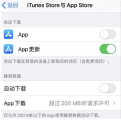
方法 2: 不要な測位サービスをオフにする
不要な測位サービスは電力消費の増加を引き起こし、携帯電話のパフォーマンスに影響を与える可能性があります。設定の「プライバシー」→「位置情報サービス」で、位置情報を使用する必要のないアプリケーションの位置情報サービスをオフにしてストレスを軽減します。

方法 3: バックグラウンドで実行されている不要なアプリを閉じる
バックグラウンドで実行されているアプリが多すぎると、携帯電話のパフォーマンスが低下する可能性があります。不要なアプリを閉じてメモリを解放してください。 . 応答速度が向上します。
方法 4: 不要な動的効果を弱める
iOS システムの動的効果は、一定量のコンピューティング リソースを消費する場合があります。 「アクセシビリティ」 -> 「動的効果」の設定で、「動的効果を減らす」オプションをオンにして、一部の視覚効果を簡素化し、電話の応答速度を向上させます。
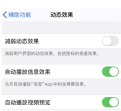
方法 5: 携帯電話のストレージ容量をクリーンアップする
iPhone の「設定」-「一般」-「iPhone ストレージ」でデバイスのストレージ容量を確認します。最高のパフォーマンスを得るには、少なくとも 1 GB の空き領域を確保するようにしてください。利用可能なストレージが常に 1 GB 未満である場合、iOS または iPadOS は他のコンテンツ用のスペースを常に確保する必要があるため、デバイスの速度が低下する可能性があります。
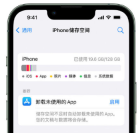
データをバックアップするには、Apple のデータ管理ツールを使用することをお勧めします。選択的なバックアップをサポートしています。ビデオ、音楽、連絡先、テキスト メッセージ、アプリケーション、およびその他のデータのみをコンピュータにバックアップできます。 iPhone 用に利用可能なストレージ容量を解放します。
以上がApple スマートフォンの反応が遅い場合はどうすればよいですか?この5つの方法を試してみてください!の詳細内容です。詳細については、PHP 中国語 Web サイトの他の関連記事を参照してください。
 Androidの壮大なゲームストアは、iPhoneにサードパーティの店が必要であることを証明していますMay 02, 2025 am 03:04 AM
Androidの壮大なゲームストアは、iPhoneにサードパーティの店が必要であることを証明していますMay 02, 2025 am 03:04 AMAppleのApp Storeの優位性は、限られたイノベーションと価格の高騰を通じて消費者に害を及ぼします。 Androidユーザーは、Google Playでは利用できないEpic Games Storeの多様なゲーム選択の恩恵を受けます。 代替アプリ市場は、ゲームを超えて拡張されています
 再起動、強制再開、およびシャットダウン方法iPadmini 7Apr 30, 2025 am 09:46 AM
再起動、強制再開、およびシャットダウン方法iPadmini 7Apr 30, 2025 am 09:46 AMiPad Mini 7は、優れたMini iPadであり、Apple Intelligenceをサポートする最初のMiniモデルです。最近iPad Mini 7を購入した場合は、一般的なトラブルシューティングや毎日の使用タスクであるデバイスの再起動、シャットダウン、および強制的な再起動方法を知りたい場合があります。 この記事では、強制再開、ソフト再起動、シャットダウンなど、iPad Mini 7で必要な電力関連操作を実行する方法を紹介します。 iPad mini 7を再起動する方法7 iPad Mini 7を強制的に再起動するには、いくつかのボタンを順番に押す必要があります。 ボリュームアップキーを押してリリースします。 ボリュームダウンキーを押してリリースします。 あなたが入るまで電源/ロックボタンを押し続けます
 PSA:最新のソフトウェアアップデートでは、一部のMac、iPhone、iPadでApple Intelligenceを有効にしますApr 30, 2025 am 09:35 AM
PSA:最新のソフトウェアアップデートでは、一部のMac、iPhone、iPadでApple Intelligenceを有効にしますApr 30, 2025 am 09:35 AM最近、多くのMac、iPhone、およびiPadユーザーは、最新のMacos Sequoia 15.3.1、iOS 18.3.1、およびiPados 18.3.1システムソフトウェアの更新がインストールされた後、Apple Intelligence機能が以前に無効になっていても自動的に有効になることを発見しました。 すべてのユーザーがこの問題に遭遇するわけではありませんが、一部のMac、iPhone、およびiPadユーザーは、最新のシステムソフトウェアアップデートをインストールした後、Apple Intelligence Welcome/Settings Assistant Screenをデバイスに表示し、AI機能を可能にします。 ジェフ・ジョンソン(lapcatsoftware)
 iOS18.3.1バグ修正とセキュリティパッチでリリースされた更新Apr 30, 2025 am 09:34 AM
iOS18.3.1バグ修正とセキュリティパッチでリリースされた更新Apr 30, 2025 am 09:34 AMiOS 18.3.1とiPados 18.3.1が利用可能になりました!すべての対象となるユーザーとデバイスを更新できます。 iOS/iPadosソフトウェアの更新は規模が小さく、主にセキュリティの強化とバグの修正に焦点を当てており、すべてのユーザーが更新することをお勧めします。 さらに、MacOS Sequoia 15.3.1、Ventura 13.7.4、およびSonoma 14.7.4も発売されており、WatchosとApple Vision Proもいくつかのマイナーな更新を受け取りました。 iOS 18.3.1の更新をダウンロードしてインストールする方法 いつものように、iPhoneまたはiPadのデータをバックアップしてください
 Appleのメッセージアプリには、いくつかのクールな新しいテキスト編集機能とiMessageのエフェクトがあります。これがすべての仕組みApr 30, 2025 am 09:28 AM
Appleのメッセージアプリには、いくつかのクールな新しいテキスト編集機能とiMessageのエフェクトがあります。これがすべての仕組みApr 30, 2025 am 09:28 AMAppleのImessageは、テキストの拡張形式を誇っています! サードパーティのキーボードや回避策のような以前の方法では限られたオプションが提供されましたが、iOS 18、iPados 18、およびMacos 15 SequoiaはiMessageの組み込みフォーマットを導入しています(SMS/MMS/RCSメッセージ
 Appleの大規模なコントロールセンターアップデートは、iPhoneとiPad Apr 30, 2025 am 09:15 AM
Appleの大規模なコントロールセンターアップデートは、iPhoneとiPad Apr 30, 2025 am 09:15 AMiOS 18とiPados 18はコントロールセンターに革命をもたらし、新しいインターフェイス設計と前例のないカスタマイズオプションをもたらします。 このアップデートは、コントロールセンター自体を最適化するだけでなく、デバイスの他の領域への共通のショートカットへのアクセスを拡張して、操作を高速化します。 以前のアップデートでは、iOS 11がコントロールセンターを再設計して以来、いくつかのマイナーな調整のみが行われました。 iOSとiPados 18は、コントロールセンターを新しいレベルに引き上げ、単なる簡単なクイックアクセスメニューではなく、個人的なニーズに合わせてカスタマイズできる強力なツールになります。現在、コントロールセンターの機能はもはやコントロールセンター自体に限定されておらず、あなたの日常生活で意図的になる可能性があります


ホットAIツール

Undresser.AI Undress
リアルなヌード写真を作成する AI 搭載アプリ

AI Clothes Remover
写真から衣服を削除するオンライン AI ツール。

Undress AI Tool
脱衣画像を無料で

Clothoff.io
AI衣類リムーバー

Video Face Swap
完全無料の AI 顔交換ツールを使用して、あらゆるビデオの顔を簡単に交換できます。

人気の記事

ホットツール

SublimeText3 英語版
推奨: Win バージョン、コードプロンプトをサポート!

Safe Exam Browser
Safe Exam Browser は、オンライン試験を安全に受験するための安全なブラウザ環境です。このソフトウェアは、あらゆるコンピュータを安全なワークステーションに変えます。あらゆるユーティリティへのアクセスを制御し、学生が無許可のリソースを使用するのを防ぎます。

ゼンドスタジオ 13.0.1
強力な PHP 統合開発環境

AtomエディタMac版ダウンロード
最も人気のあるオープンソースエディター

VSCode Windows 64 ビットのダウンロード
Microsoft によって発売された無料で強力な IDE エディター

ホットトピック
 7921
7921 15
15 1652
1652 14
14 1411
1411 52
52 1303
1303 25
25 1248
1248 29
29





